Rumah >tutorial komputer >pengetahuan komputer >Bagaimana untuk mendayakan keadaan but selamat dalam Win11? Terdapat lima tutorial tentang cara mendayakan keadaan but selamat Win11.
Bagaimana untuk mendayakan keadaan but selamat dalam Win11? Terdapat lima tutorial tentang cara mendayakan keadaan but selamat Win11.
- WBOYWBOYWBOYWBOYWBOYWBOYWBOYWBOYWBOYWBOYWBOYWBOYWBke hadapan
- 2024-01-30 08:21:383903semak imbas
editor php Banana membawakan anda cara membuka keadaan permulaan selamat Win11. Keadaan Secure Boot Win11 ialah ciri penting yang melindungi keselamatan peranti pengguna, menghalang sistem pengendalian yang tidak dibenarkan dan perisian hasad daripada berjalan. Jika anda ingin menghidupkan keadaan but selamat Win11, artikel ini akan memperkenalkan anda kepada lima kaedah mudah dan mudah untuk menjadikan peranti anda lebih selamat dan boleh dipercayai. Sama ada anda pengguna baru atau berpengalaman, anda boleh mengendalikannya dengan mudah dan menikmati kehidupan digital yang lebih selamat.

Kaedah 1: Hidupkan Secure Boot melalui tetapan sistem
1. Klik Mula dan pilih Tetapan.
2 Dalam tetingkap tetapan, klik Kemas Kini & Keselamatan.
3 Dalam tetingkap Kemas Kini dan Keselamatan, pilih tab Pemulihan.
4 Dalam tab Pemulihan, cari lajur Permulaan Lanjutan dan klik Mulakan Semula Sekarang.
5 Selepas komputer dimulakan semula, pilih Selesaikan masalah.
6 Dalam menu penyelesaian masalah, pilih Pilihan lanjutan.
7 Dalam pilihan lanjutan, pilih tetapan perisian tegar UEFI.
8 Komputer akan dimulakan semula dan membuka antara muka tetapan perisian tegar UEFI.
9 Dalam antara muka tetapan perisian tegar UEFI, cari pilihan but selamat dan dayakannya.
10. Simpan tetapan dan keluar dari antara muka tetapan perisian tegar UEFI.
11 Komputer akan dimulakan semula dan status but selamat telah berjaya dihidupkan.
Kaedah 2: Hidupkan But Secure melalui Menu But Lanjutan
1 Begitu juga, klik Mula dan pilih Tetapan.
2 Dalam tetingkap tetapan, klik Kemas Kini & Keselamatan.
3 Dalam tetingkap Kemas Kini dan Keselamatan, pilih tab Pemulihan.
4 Dalam tab Pemulihan, cari lajur Permulaan Lanjutan dan klik Mulakan Semula Sekarang.
5 Selepas komputer dimulakan semula, masukkan antara muka menu but lanjutan.
6 Dalam antara muka menu permulaan lanjutan, pilih Penyelesaian masalah.
7 Dalam menu penyelesaian masalah, pilih Pilihan lanjutan.
8 Dalam pilihan lanjutan, pilih tetapan perisian tegar UEFI.
9 Komputer akan dimulakan semula dan membuka antara muka tetapan perisian tegar UEFI.
10 Dalam antara muka tetapan perisian tegar UEFI, cari pilihan but selamat dan dayakannya.
11. Simpan tetapan dan keluar dari antara muka tetapan perisian tegar UEFI.
12 Komputer akan dimulakan semula dan status but selamat telah berjaya dihidupkan.
Kaedah 3: Hidupkan but selamat melalui kekunci pintasan
1 Gunakan kekunci pintas untuk memasukkan tetapan bios dan klik pada penjuru kiri sebelah atas untuk menukar bahasa kepada bahasa Cina.
2 Kemudian tekan F7 pada papan kekunci untuk memasuki tetapan lanjutan.
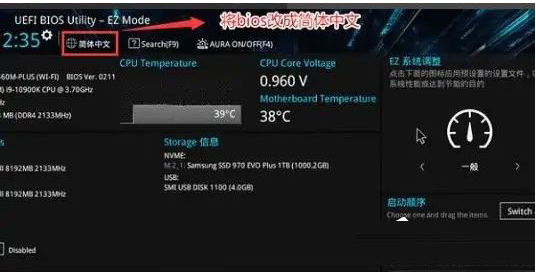
3 Kemudian cari menu but selamat di bawah pilihan tetapan permulaan.
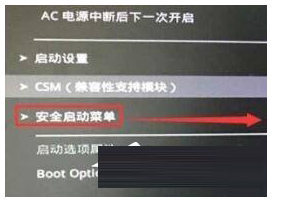
4 Pilih Pengurusan Kunci dan tekan Enter untuk masuk.
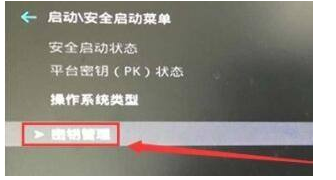
5. Tekan Enter untuk mengesahkan pemasangan kekunci but selamat lalai Selepas pemasangan selesai, keluar dari tetapan bios untuk mendayakan but selamat.
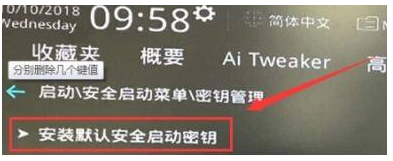
Kaedah 4: Buka Safe Boot melalui Command Prompt
1 Tekan kombinasi kekunci Win + X dan pilih Command Prompt (Administrator) dalam menu pop timbul.
2. Dalam antara muka gesaan arahan, masukkan arahan berikut dan tekan kekunci Enter: bcdedit /set {default} bootmenupolicy legacy.
3. Mulakan semula komputer.
4 Dalam antara muka permulaan komputer, pilih Tetapan atau kekunci F2, F10, Del dan lain-lain.
5 Masukkan antara muka persediaan BIOS, cari pilihan but selamat dan dayakannya.
6. Simpan tetapan dan keluar dari antara muka persediaan BIOS.
7 Komputer akan dimulakan semula dan status but selamat telah berjaya dihidupkan.
Kaedah 5: Hidupkan but selamat melalui menu but selamat
1. Mulakan semula atau mulakan komputer win11 anda.
2 Dalam antara muka permulaan, tekan kekunci Shift dan klik Mulakan semula pada masa yang sama.
3. Komputer akan dimulakan semula dan memasuki antara muka menu but selamat.
4 Dalam antara muka menu but selamat, pilih Penyelesaian masalah.
5 Dalam menu penyelesaian masalah, pilih Pilihan lanjutan.
6 Dalam pilihan lanjutan, pilih tetapan perisian tegar UEFI.
7 Komputer akan dimulakan semula dan membuka antara muka tetapan perisian tegar UEFI.
8 Dalam antara muka tetapan perisian tegar UEFI, cari pilihan but selamat dan dayakannya.
9. Simpan tetapan dan keluar dari antara muka tetapan perisian tegar UEFI.
10 Komputer akan dimulakan semula dan status but selamat telah berjaya dihidupkan.
Atas ialah kandungan terperinci Bagaimana untuk mendayakan keadaan but selamat dalam Win11? Terdapat lima tutorial tentang cara mendayakan keadaan but selamat Win11.. Untuk maklumat lanjut, sila ikut artikel berkaitan lain di laman web China PHP!

